Sida loo daabaco Warbixinta Wareejinta Fudud ee Daaqadaha
Casharkii hore ee ku saabsan Warbixinada Wareejinta Fudud ee Windows(Windows Easy Transfer Reports) , waxaan xusay in aanan helin hab sahlan oo lagu daabaco macluumaadka ku jira warbixinnadan. Waad ku mahadsan tahay akhristahayada Cate Eales , oo bixisay xiriiriye faa'iido leh, hadda waxaan si faahfaahsan u sharxi karaa sida loo sameeyo. Rumayso ama ha rumaysan, waxay u soo baxday inay u fududahay sida 1, 2, 3.
1. Deji Windows Explorer(Set Windows Explorer) si ay u muujiso faylalka qarsoon iyo faylalka
Marka hore, haddii aadan horey u dooran inaad muujiso faylalka qarsoon iyo faylalka (iyo Windows 7 si caadi ah uma dejineynin) hubi casharradayada Xulashada (Options)Faylka(Folder) ee Windows Explorer . Kaliya maahan tabobar heersare ah oo iskeed u gaar ah, waxaa ku jira tilmaamo muujinaya faylalka qarsoon iyo faylalka ku saabsan kala bar bogga.
2. Helitaanka warbixinnada
Ka dib markii aad awood u siiso Windows Explorer inuu muujiyo faylal qarsoon iyo faylal, ka baadho galkan: C:ProgramDataMicrosoftWindows Easy TransferPostMigData . Sida ugu fudud ee tan loo samayn karo waa in la gooyo oo la dhejiyo jidkan, laga bilaabo maqaalkan. Waxaa laga yaabaa inaad hesho digniin ah inaadan geli karin galkan. Haddii aad leedahay mudnaanta maamulaha kombayutarkaaga, dhagsii Continue si laguu ogolaado inaad aragto.

Waxaad arki doontaa fayl-hoosaadyo leh taariikhda socdaalkaaga.

Fur galka taariikhda socdaalka ee ku xiisaynaysa waana inaad aragto fayl la yiraahdo "AppInfo.html" iyo faylal kale oo html ah, mid walbana wuxuu ka dhigan yahay warbixin ku jirta Windows Easy Transfer .
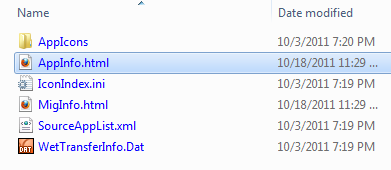
3. Furitaanka iyo daabacaadda warbixinnada
Guji faylka AppInfo.html , oo waxa uu ku furmi doonaa biraawsarkaaga caadiga ah. Barowsarkayga caadiga ah waa Google Chrome , oo si sax ah uma furi doono faylkan. Waxa la mid ah Firefox . Taasi waa sababta faylka uu ka kooban yahay qaar ka mid ah kontaroolada ActiveX kuwaas oo si sax ah loo maamuli karo oo keliya Internet Explorer .
Midig ku dhufo(Right-click) magaca faylka, dhagsii "Open with" oo dooro Internet Explorer .
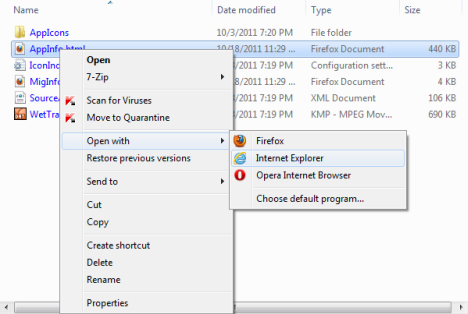
Marka browserkaagu furo faylka, waxaad daabacan kartaa warbixinta adoo raacaya amarkaaga daabacaadda faylka caadiga ah. Gudaha Internet Explorer , dhagsii astaanta gear-ka yar ee ku taal geeska kore ee midig, oo ka dooro Daabac(Print) liiska.

Haddii aad haysato daabace ka daabacan labada dhinac ee bogga, waxaad u baahan doontaa inaad u dejiso si taas loo sameeyo, maadaama warbixintu ay aad u dheeraan karto.
Gabagabadii
Waxaan daabacay warbixinteyda wareejinta fudud ee Daaqadaha(Windows Easy Transfer) anigoo sameeyay shaashado sawiro ah, ku dhejiyay Rinjiga(Paint) oo aan ka daabaco halkaas. Waxaan hubaa in qof walba uu isla markiiba arki karo in tani ay ahayd shaqo badan oo ay isticmaaleen waraaqo badan. Sida cad, ma ahayn habka ugu wanaagsan ee loo maro, laakiin wakhtigaas ma aan ogeyn inay jirto waddo kale. Waxaan u mahadcelinayaa Cate Eales sida ay dhammaan noogu tilmaantay jihada saxda ah.
Related posts
Ku Wareejinta Xogta Windows Si Fudud Ugu Wareejinta Kumbuyuutar Cusub
Sida Loola Shaqeeyo Daaqadaha Wareejinta Fudud ee Wareejinta
Waa maxay Windows Easy Transfer & Sida loo kaydiyo xogtaada wareejinta
Sida loo isticmaalo Windows USB/DVD Download Tool
Sida loo furo Command Prompt marka Windows uusan bootin (3 siyaabood)
Sida loo habeeyo System Restore gudaha Windows 10
Sida loo bilaabo Windows 10 qaab badbaado leh (9 siyaabood) -
Sida loogu rakibo Windows 11 mid kasta (aan la taageerin) PC ama mashiinka farsamada
Soo Celinta Nidaamkaaga Windows 7 Adigoo Adeegsanaya Sawir System
Sida loo bilaabo Windows 10 ee Habka Badbaado leh ee Shabakadda
2 siyaabood oo awood loo siiyo System Restore in Windows 10
Kaabta Windows - Sida ay u shaqeyso iyo sida loo sameeyo sawirka nidaamka
Samee ul xusuusta USB ah oo leh aaladaha soo kabashada nidaamka gudaha Windows 7
5 saxannada samatabbixinta nidaamka ugu fiican ee kombuyuutarrada Windows oo aan hadda si fiican u shaqayn
Sida looga saaro Windows-ka PC-gaaga
Sida loo hagaajiyo Windows 7 iyadoo la isticmaalayo Startup Repair
Sida loo sameeyo saxanka dayactirka nidaamka gudaha Windows 10 iyo Windows 11
Sida loo isticmaalo Check Disk (chkdsk) si loo tijaabiyo loona hagaajiyo khaladaadka darawalada adag ee Windows 10 -
Sida loo dajiyo Windows 11 adoon lumin faylashaada -
3 siyaabood oo aad Windows 10 PC kaaga uga bootin karto USB-ga
